Hoe MOVAVI Video Editor-export op te lossen is mislukt
Bijgewerkt Januari 2023: Krijg geen foutmeldingen meer en vertraag je systeem met onze optimalisatietool. Haal het nu op - > deze link
- Download en installeer de reparatietool hier.
- Laat het uw computer scannen.
- De tool zal dan repareer je computer.
Veel van u gebruiken MOVAVI-video-editor op uw pc's. Omdat de gebruikers veel video-effecten en filters aan de video's kunnen toevoegen. Dit is een van de beste video-editor die beschikbaar is voor de gebruikers om het te downloaden en te gebruiken op hun computers. Met de hulp ervan kunnen gebruikers hartverwarming trouwvideo's maken, boeiende reisklemmen, gedenkwaardige verjaardagsfilms en thuisfilms.
Zoals u weet, is niets perfect, onlangs hebben veel gebruikers gemeld dat ze geconfronteerd worden met een fout tijdens het exporteren van bestanden. Soms treedt deze fout op vanwege problemen met hardware-versnellingen. Dus om die fout op te lossen, moet u enkele aanpassingen uitvoeren op uw Windows-instellingen.
Dus vandaag laten we u laten zien dat hoe gebruikers MOVAVI-video-editor export mislukte fout van Windows PC kunnen oplossen. We zullen u enkele van de beste oplossingen vertellen om deze fout op te lossen.
Oplossingen om de uitvoer van de export in MOVAVI VIDEO-EDITOR
te reparerenBelangrijke opmerkingen:
U kunt nu pc-problemen voorkomen door dit hulpmiddel te gebruiken, zoals bescherming tegen bestandsverlies en malware. Bovendien is het een geweldige manier om uw computer te optimaliseren voor maximale prestaties. Het programma herstelt veelvoorkomende fouten die kunnen optreden op Windows-systemen met gemak - geen noodzaak voor uren van troubleshooting wanneer u de perfecte oplossing binnen handbereik hebt:
- Stap 1: Downloaden PC Reparatie & Optimalisatie Tool (Windows 11, 10, 8, 7, XP, Vista - Microsoft Gold Certified).
- Stap 2: Klik op "Start Scan" om problemen in het Windows register op te sporen die PC problemen zouden kunnen veroorzaken.
- Stap 3: Klik op "Repair All" om alle problemen op te lossen.
Hieronder gebruikers zullen vier oplossingen zien die de meeste gebruikers helpen de fout op te lossen tijdens het exporteren van video's. Volg dus de stappen van de methoden en verwijder de fout van de MOVAVI Video Editor-app.
1. Schakel hardwareversnelling uit
- Start MOVAVI-video-editor.
- Klik vervolgens op de -instellingen optie van boven.
- Selecteer nu voorkeuren.
- Dan is de -voorkeuren -venster open, van daar, klik op het versnelling tabblad.
- Nu moet u de inschakelen Intel Hardware-versnelling inschakelen.
- Klik daarna op de knop OK om de wijzigingen op te slaan.
- Sluit vervolgens de app en relaunch de toepassing MOVAVI Video Editor.
- Probeer de video te exporteren en u kunt zonder problemen de video's exporteren.
2. Upgrade Display-adapter of grafische kaartstuurprogramma
Meestal worden de bestuurder van uw display-adapter of-afbeelding niet bijgewerkt, daarom kunt u dergelijke fouten krijgen. Dus om de stuurprogramma's te controleren of te upgraden, moet u de onderstaande stappen volgen.
- Druk in de eerste plaats Windows-toets + R Sleutels. Hierdoor wordt het uitgevoerd zoekvak.
- Nu, in het Serach-sectie-type Devmgmt.msc en klik op de knop OK .

- Daarna staat de Device Manager -venster op uw pc-scherm.
- Scroll vervolgens naar Display-adapter en dubbelklik op die optie om deze uit te breiden.

- Je ziet de Intel UHD-graphics optie met de rechtermuisknop erop en selecteer update stuurprogramma.

- Dan is het nieuwe venster geopend op uw pc-scherm, selecteert u Search automatisch voor bijgewerkte stuurprogramma's optie.
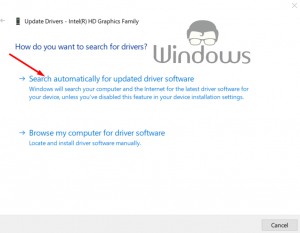
- Wacht nu tijd om te downloaden en te installeren, als er updates beschikbaar zijn voor de Display-adapter.
- Wanneer de update is geïnstalleerd, herstart de pc en controleer op de fout.
Opmerking: Gebruikers moeten ervoor zorgen dat als ze een speciale GPU hebben, dan moeten ze ook de grafische driver voor de GPU van de Apparaatmanager bijwerken.
3. Verschuiving naar dedicated GPU voor videoweergave
De meeste gebruikers gebruiken de geïntegreerde Intel-grafische processor om de video's weer te geven. Probeer voor die gebruikers de discrete grafische kaart die op uw pc is geïnstalleerd.
1. Nvidia gpu
Als u de NVIDIA GPU gebruikt, volgt u de stappen die hieronder worden vermeld:
- Eerst moet u met de rechtermuisknop op het bureaublad klikken en vervolgens Nvidia Control Center selecteren.
- Ga vervolgens naar de beheren 3D-instellingen
- Selecteer nu -programma-instellingen.
- Klik daarna op ADD en TYPE VideoDitor.exe Handmatig
- Selecteer vervolgens High-Performance Nvidia GPU als de voorkeursoptie .
- Klik nu op de optie OK en sla de wijzigingen op en start uw pc opnieuw op.

2. AMD (ATI)
- Om dat te doen, klikt u met de rechtermuisknop op de Dekstop en selecteert u Radeon (Catalyst) Control Center.
- Klik nu op de optie Power .
- Selecteer daarna schakelbare grafische applicatie-instellingen.
- Dan moet u Videoeditor.exe handmatig toevoegen. Gebruikers moeten ervoor zorgen dat ze de juiste module toevoegen, afhankelijk van de suite van MOVAVI Video Editor geïnstalleerd.
- Selecteer nu High Performance als de gewenste adapter.
- Klik in het vorige op de optie OK om de voorkeur te besparen
- en sluit het Control Center.

Hiermee kunt u de gewenste grafische adapter instellen op de speciale GPU. Open nu de MOVAVI-video-editor op uw pc, exporteer de video en controleer op de fout.
4. Probeer andere oplossingen om fout
te repareren
- Meestal is de harde schijf PF uw pc vol en er is er een zeer lage ruimte in. Dit is ook de reden dat de meeste gebruikers een foutmelding krijgen tijdens het exporteren van de video's van de app MOVAVI Video Editor. Dus je moet ervoor zorgen dat de harde schijf voldoende ruimte heeft om de video's te exporteren.
- Soms voegen gebruikers bestanden toe van het secundaire apparaat. In dat geval moeten gebruikers ervoor zorgen dat het apparaat verbonden blijft totdat de video wordt geëxporteerd.
Dit zijn enkele van de beste oplossingen die gebruikers begeleiden over het oplossen van MOVAVI Video Editor Export Mislukte fout van Windows. De meeste gebruikers hebben de fout opgelost door de bovenstaande methoden te volgen. Deze oplossingen zijn veilig om op uw pc op te treden en veroorzaken geen problemen.
Als u een vraag wilt stellen, laat dan een reactie achter in het onderstaande reactie.

